A causa dell’uso diffuso del dispositivo Roku, è stata considerata una delle principali opzioni per lo streaming di contenuti multimediali sulla TV. Un altro servizio che ha guadagnato grande popolarità è il servizio Disney Plus Hotstar. A causa dell’enorme libreria sul servizio e dell’ascesa della piattaforma OTT, questo è stato un servizio regnante. Alla maggior parte degli utenti piace trasmettere in streaming i contenuti Disney Plus sul dispositivo Roku. Tuttavia, c’è un problema importante nell’utilizzo dei due servizi insieme. Questo problema potrebbe essere chiamato errore di contenuto protetto Disney Plus. Potrebbero esserci alcuni problemi o problemi nel dispositivo Roku o nel servizio Disney Plus e l’errore di licenza del contenuto protetto potrebbe apparire sullo schermo. Per risolvere il problema di Disney Plus che non funziona sul dispositivo Roku, puoi leggere i metodi indicati in questo articolo.

Sommario:
Come risolvere Disney Plus che non funziona su Roku
Le possibili cause per cui l’app Disney Plus potrebbe non funzionare sul dispositivo Roku sono elencate di seguito in questa sezione.
-
Connessione Internet instabile: la connessione Internet potrebbe essere instabile e potrebbe non supportare l’app Disney Plus sul tuo dispositivo Roku.
-
Un problema con i file di cache: i numerosi file di cache sull’app Disney Plus possono causare il problema sul dispositivo Roku.
-
Dispositivo Roku incompatibile: il dispositivo Roku potrebbe non essere compatibile con il servizio Disney Plus e Disney Plus potrebbe non funzionare sul dispositivo.
-
Versioni obsolete: il canale Disney Plus o il dispositivo Roku potrebbero essere obsoleti e potresti riscontrare il problema nell’utilizzo del canale Disney Plus.
-
Problemi hardware con il dispositivo Roku: potrebbero esserci alcuni problemi con il dispositivo Roku e il dispositivo potrebbe essere configurato in modo errato. In altri casi, i dispositivi periferici collegati al dispositivo Roku potrebbero causare il problema.
-
Problemi con il server: i server dell’app Disney Plus e del dispositivo Roku potrebbero essere inattivi o in manutenzione.
Che cos’è il contenuto protetto Disney Plus?
L’errore Disney Plus Protected Content License potrebbe verificarsi per tutti gli utenti con un abbonamento premium. L’errore può verificarsi per alcuni motivi e viene visualizzato come codice di errore 42 o codice di errore 73. L’errore può verificarsi se il servizio riprende lo spettacolo in streaming sul dispositivo non riesce nella licenza protetta. Questo errore potrebbe essere uno dei motivi principali per cui il servizio Disney Plus potrebbe non funzionare sul tuo dispositivo Roku. Puoi utilizzare il collegamento fornito qui per conoscere ulteriori informazioni sull’errore di licenza del contenuto protetto sull’app Disney Plus e risolvere i problemi sul dispositivo Roku.
Metodo 1: metodi di base per la risoluzione dei problemi
Il primo metodo per risolvere il problema di Disney Plus che non funziona sul dispositivo Roku è provare i metodi di risoluzione dei problemi di base forniti qui. Se ci sono piccoli problemi sul servizio Disney Plus, potrebbe essere risolto con alcune modifiche alle impostazioni.
1A. Prova a trasmettere in streaming un altro spettacolo
Il problema potrebbe riguardare lo spettacolo particolare che stai cercando di trasmettere in streaming sul dispositivo Roku. Prova a trasmettere in streaming un altro spettacolo sul canale Disney Plus e controlla se il problema è stato risolto.
1B. Verifica la compatibilità del dispositivo Roku
Se il dispositivo Roku non è compatibile con l’app Disney Plus, potresti riscontrare questo problema. Segui i passaggi per scoprire il numero di modello del tuo dispositivo Roku.
1. Apri il menu Home utilizzando il pulsante Home sul telecomando Roku.
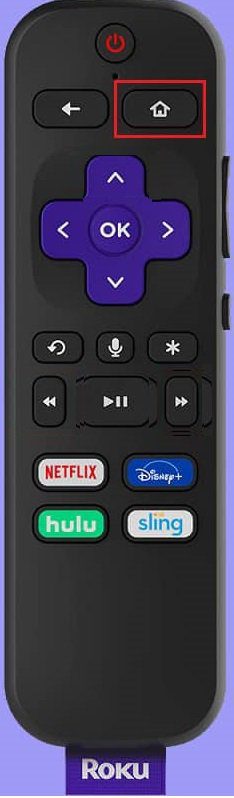
2. Selezionare l’opzione Impostazioni.

3. Selezionare l’opzione Sistema.
4. Selezionare Informazioni e annotare il numero del modello nel risultato.
I seguenti modelli del dispositivo Roku sono compatibili con Disney Plus Channel e qualsiasi modello diverso da quelli nell’elenco potrebbe causare il problema.
- Tutti gli ultimi modelli di dispositivi Roku TV e Roku,
- Roku Express e Roku Express+,
- Roku 1, Roku 2, Roku 3 e Roku 4,
- 4K Roku Ultra, Roku Ultra LT e Roku LT (2700X),
- Roku Streaming Stick e 4K Roku Streaming Stick+ e
- Premiere Roku 4K e Premiere Roku 4K+.
I seguenti metodi possono essere utilizzati per risolvere i problemi hardware di base sulla TV e sul dispositivo Roku.
1C. Collegati direttamente alla tua TV
Se hai collegato il tuo dispositivo Roku a un sistema A/V esterno invece della porta della TV per la visualizzazione, potresti riscontrare l’errore del contenuto protetto Disney Plus.
1. Per risolvere il problema del mancato funzionamento di Disney Plus sul dispositivo Roku, scollega il dispositivo Roku dal sistema A/V esterno.

2. Collega il dispositivo Roku direttamente alle porte della TV.
1D. Spegni e riaccendi la tua TV
Un altro metodo per risolvere il problema sul canale Disney Plus sul dispositivo Roku è spegnere e riaccendere la TV.
1. Premere il pulsante di accensione sulla TV per spegnerla e scollegare tutti i cavi ad essa collegati.
 Immagine di Garaz da Pixabay
Immagine di Garaz da Pixabay
2. Scollegare il televisore dalla presa di corrente e ricollegarlo dopo 60 secondi.
3. Accendere la TV utilizzando il pulsante di accensione e ricollegare tutti i cavi alle porte della TV.
1E. Riavvia il dispositivo Roku
Un altro metodo per risolvere il problema sul canale Disney Plus è forzare il riavvio del dispositivo Roku.
1. Apri il menu Home utilizzando il pulsante Home sul telecomando Roku.

2. Selezionare l’opzione Impostazioni.

3. Selezionare Sistema.
4. Selezionare Aggiornamento del sistema.
5. Selezionare Riavvio del sistema.
6. Selezionare Riavvia.

I seguenti metodi possono essere utilizzati per verificare e risolvere i problemi con la connessione Internet del router wireless. Con i risultati, puoi modificare la connessione Internet e trasmettere facilmente i contenuti sul canale Disney Plus.
1F. Spegnere e riaccendere il router wireless
Il problema di Disney Plus che non funziona sul dispositivo Roku può essere risolto utilizzando questo metodo. È possibile spegnere e riaccendere il router wireless per risolvere il problema con la connessione Internet.
1. Premere il pulsante di accensione sul router wireless finché non si spegne.

2. Scollegare tutti i cavi dalla presa di corrente e attendere 60 secondi.
3. Collegare tutti i cavi del router wireless e collegare il router alla fonte di alimentazione.
4. Premere il pulsante di alimentazione sul router finché tutte le spie non diventano verdi.
1G. Controlla la tua velocità di Internet
È possibile verificare la velocità della connessione Internet del Wireless Router utilizzando il proprio PC Windows.
1. Apri l’app Google Chrome utilizzando la barra di ricerca nella parte in basso a sinistra del PC.

2. Aprire il sito ufficiale di Speedtest, fare clic sul pulsante VAI e analizzare i risultati.

In base ai risultati visualizzati, puoi scegliere di:
- Modificare il piano di abbonamento della connessione Internet a una velocità Internet superiore o
- Collega il dispositivo Roku a un’altra connessione Internet.
1 ora. Controlla la potenza della connessione Internet in Roku
Se la forza della connessione Internet nel dispositivo Roku è inferiore, potresti riscontrare l’errore del contenuto protetto Disney Plus. Per risolvere questo problema di Disney Plus che non funziona sul dispositivo Roku, puoi controllare la forza della connessione Internet sul dispositivo Roku.
1. Apri il menu Home utilizzando il pulsante Home sul telecomando Roku.

2. Selezionare Impostazioni.

3. Selezionare Rete.
4. Selezionare Informazioni su.
5. I dettagli della connessione Internet verranno visualizzati nella sezione Potenza del segnale.
6. Selezionare l’opzione Verifica connessione e selezionare OK.
7. Se sono presenti due segni di spunta verdi, la connessione è buona.
Nota: poiché gli smartphone non hanno le stesse opzioni di Impostazioni e variano da produttore a produttore, assicurati che le impostazioni corrette prima di modificarle. I suddetti passaggi sono stati eseguiti su dispositivo OnePlus Nord Android.
1I. Controlla il pacchetto di abbonamento
Il piano di abbonamento del servizio Disney Plus potrebbe essere stato inattivo e potresti non essere in grado di utilizzare il servizio sul dispositivo Roku. Per risolvere il problema, controlla se il piano di abbonamento del servizio Disney Plus è scaduto o attivo.
1. Apri l’app Disney Plus sul tuo telefono Android.

2. Tocca l’icona del profilo nell’angolo in alto a sinistra e tocca l’opzione Account.
3. Quindi, tocca la sezione Abbonamento e verifica la validità dell’account.
Se l’account è scaduto, iscriviti nuovamente al servizio Disney Plus. I seguenti metodi possono essere utilizzati per apportare piccole modifiche all’accesso e all’abbonamento Disney Plus sul dispositivo Roku.
1J. Accedi nuovamente all’account Disney Plus
Puoi risolvere il problema del mancato funzionamento di Disney Plus sul dispositivo Roku accedendo nuovamente al tuo account Disney Plus.
Passaggio I: disconnettersi dal canale Disney Plus
Il primo passo è disconnettersi dal canale Disney Plus sul tuo dispositivo Roku seguendo i passaggi seguenti.
1. Apri il canale Disney Plus.
2. Selezionare l’opzione Impostazioni dalla barra laterale sul lato sinistro dello schermo.

3. Seleziona Account.
4. Selezionare Disconnetti.
5. Premi il pulsante OK sul telecomando Roku.
Passaggio II: accedi nuovamente al canale Disney Plus
Il passaggio successivo consiste nel riaccedere al canale Disney Plus sul dispositivo Roku utilizzando le credenziali del tuo account.
1. Apri il canale Disney Plus.

2. Selezionare l’opzione Impostazioni dalla barra laterale sul lato sinistro dello schermo.

3. Seleziona Account.
4. Immettere le credenziali di accesso e selezionare l’opzione Accedi.
1K. Abbonati nuovamente a Disney Plus
Un altro metodo sconosciuto per correggere l’errore di contenuto protetto Disney Plus con l’app Disney Plus è rinnovare o sottoscrivere nuovamente il piano di abbonamento del servizio Disney Plus.
Passaggio I: annullare l’iscrizione a Disney Plus
Il primo passo in questo metodo è annullare l’iscrizione al piano esistente sul servizio Disney Plus utilizzando il tuo telefono Android.
1. Scorri verso l’alto lo schermo e apri l’app Play Store sul tuo telefono Android.

2. Toccare l’icona dell’immagine del profilo nell’angolo in alto a destra della home page.

3. Tocca la scheda Pagamenti e abbonamenti nell’elenco.

4. Tocca la scheda Abbonamenti.

5. Tocca l’app Disney Plus e tocca l’opzione Annulla abbonamento.
Passaggio II: abbonati nuovamente a Disney Plus
Per risolvere il problema del mancato funzionamento di Disney Plus sul dispositivo Roku, puoi utilizzare il tuo telefono Android per abbonarti nuovamente al servizio Disney Plus.
1. Apri l’app Disney Plus sul tuo telefono Android.

2. Toccare l’icona Profilo nell’angolo in alto a sinistra e toccare l’opzione ACCOUNT.
3. Tocca la sezione ABBONAMENTO.
4. Inserisci i dettagli del tuo metodo di pagamento e tocca l’opzione ACCORDA E ABBONATI per iscriverti all’app Disney Plus.
Utilizzando i metodi indicati di seguito, puoi verificare se il problema con il servizio Disney Plus è dovuto alla manutenzione del server. Se i server funzionano, il problema potrebbe riguardare i dispositivi hardware che trasmettono in streaming i contenuti Disney Plus.
1 litro. Controlla i server Disney Plus
Controlla se i server Disney Plus sono inattivi o in manutenzione. Puoi controllare lo stato dei server utilizzando il link fornito qui. Se il server funziona, il problema potrebbe essere altrove.

1M. Controlla i server Roku
Un’altra opzione per risolvere il problema è controllare lo stato dei server Roku. Puoi controllare lo stato del server utilizzando il link fornito qui sul tuo browser web predefinito.

Metodo 2: svuota la cache
Se sono presenti numerosi file di cache sul canale Disney Plus sul tuo dispositivo Roku, potresti riscontrare questo problema. Puoi provare a cancellare i dati della cache sul canale per risolvere questo problema.
1. Premi il pulsante Home 5 volte sul telecomando Roku.

2. Premere la freccia su 1 volta, quindi premere il pulsante Riavvolgi 2 volte.

3. Premere il pulsante Avanti veloce 2 volte per forzare un riavvio.

Metodo 3: aggiorna il canale Disney Plus
Una versione obsoleta del canale Disney Plus potrebbe essere la causa del problema del mancato funzionamento di Disney Plus sul dispositivo Roku. Per risolvere questo problema, puoi aggiornare il canale sul tuo dispositivo Roku.
1. Vai al menu HOME e seleziona il canale Disney Plus.
2. Quindi, premi il pulsante * sul telecomando Roku.

3. Selezionare l’opzione Verifica aggiornamenti.
Metodo 4: aggiorna il dispositivo Roku
Un sistema operativo obsoleto sul dispositivo Roku potrebbe causare problemi nell’utilizzo del canale Disney Plus. Puoi aggiornare il dispositivo Roku all’ultima build per correggere l’errore del contenuto protetto Disney Plus.
1. Apri il menu Home utilizzando il pulsante Home sul telecomando Roku.

2. Selezionare l’opzione Impostazioni.

3. Selezionare Sistema.
4. Selezionare l’opzione di aggiornamento del sistema.
5. Selezionare l’opzione Verifica ora.

6. Attendi il download dell’aggiornamento e riavvia il dispositivo Roku.
Metodo 5: reinstallare Disney Plus Channel
Un’altra opzione per risolvere il problema con il canale Disney Plus sul dispositivo Roku è reinstallare il canale sul dispositivo.
Passaggio I: disinstalla Disney Plus Channel
Come primo passaggio, devi disinstallare il canale Disney Plus esistente sul dispositivo Roku utilizzando i passaggi indicati di seguito.
1. Vai alla schermata HOME e seleziona l’app Disney Plus e premi il pulsante OK sul telecomando.
2. Quindi, premi il pulsante * sul telecomando Roku.

3. Selezionare l’opzione Rimuovi canale nell’elenco.

4. Selezionare il pulsante OK e attendere qualche tempo.
5. Riavvia il tuo dispositivo Roku.
Passaggio II: reinstallare Disney Plus Channel
Il prossimo passo è reinstallare o aggiungere nuovamente il canale Disney Plus al tuo dispositivo Roku. In questo modo tutti i glitch sul canale possono essere risolti a proprio agio.
1. Vai alla sezione App nel menu HOME.
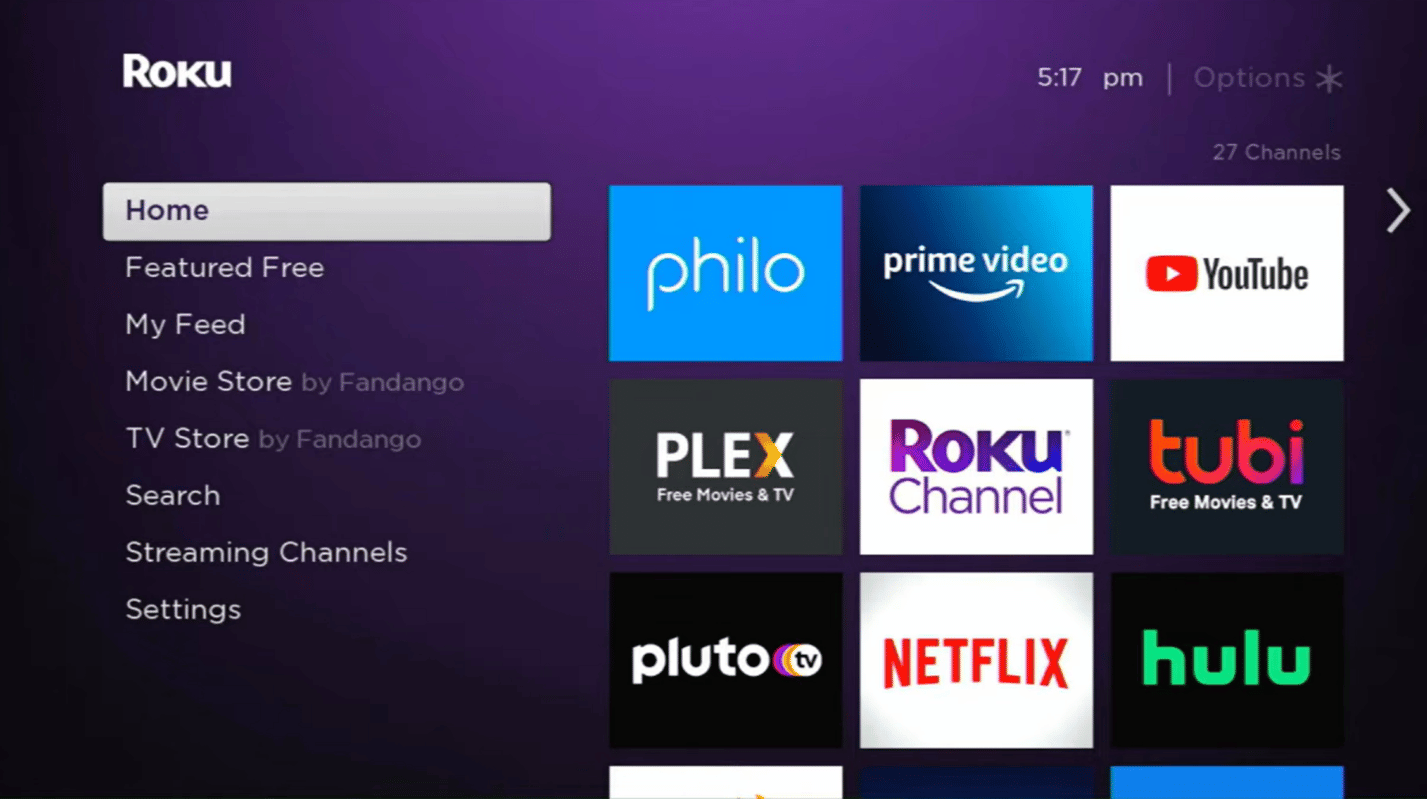
2. Selezionare l’opzione Canali in streaming e premere il pulsante OK.
3. Seleziona l’opzione Cerca canali e cerca l’app Disney Plus.
4. Selezionare il pulsante Aggiungi canale per installare l’app.
5. Seleziona Vai al canale su Disney Plus per aprire il canale.
Metodo 6: ripristina Roku alle impostazioni di fabbrica
Per risolvere il problema di Disney Plus che non funziona sul dispositivo Roku, puoi ripristinare il dispositivo Roku alle impostazioni di fabbrica. È possibile utilizzare il collegamento fornito qui per ripristinare le impostazioni di fabbrica del dispositivo Roku.

Metodo 7: contattare il team di supporto
L’ultima opzione per risolvere il problema è contattare il team di supporto per ricevere assistenza sul problema.
Opzione I: Disney Plus contatta il team di supporto
Puoi contattare l’assistenza Disney Plus e risolvere il problema con loro. Implementa i metodi consigliati dal team per correggere l’errore del contenuto protetto Disney Plus.
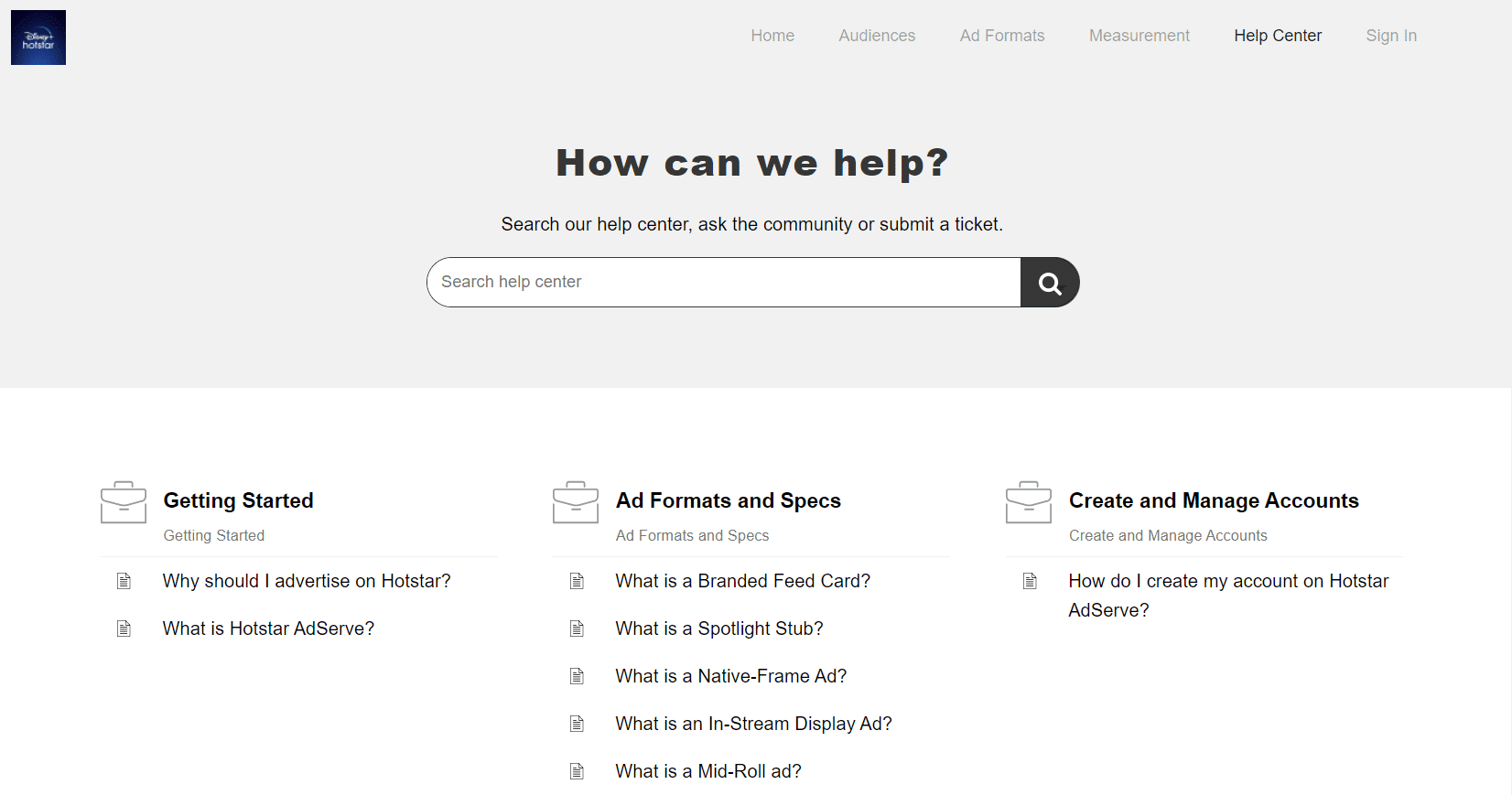
Opzione II: Roku contatta il team di supporto
Un’altra opzione è contattare il supporto Roku per assistenza. Utilizzare il collegamento per risolvere il problema con il team e implementare i metodi consigliati dal team per risolvere il problema.
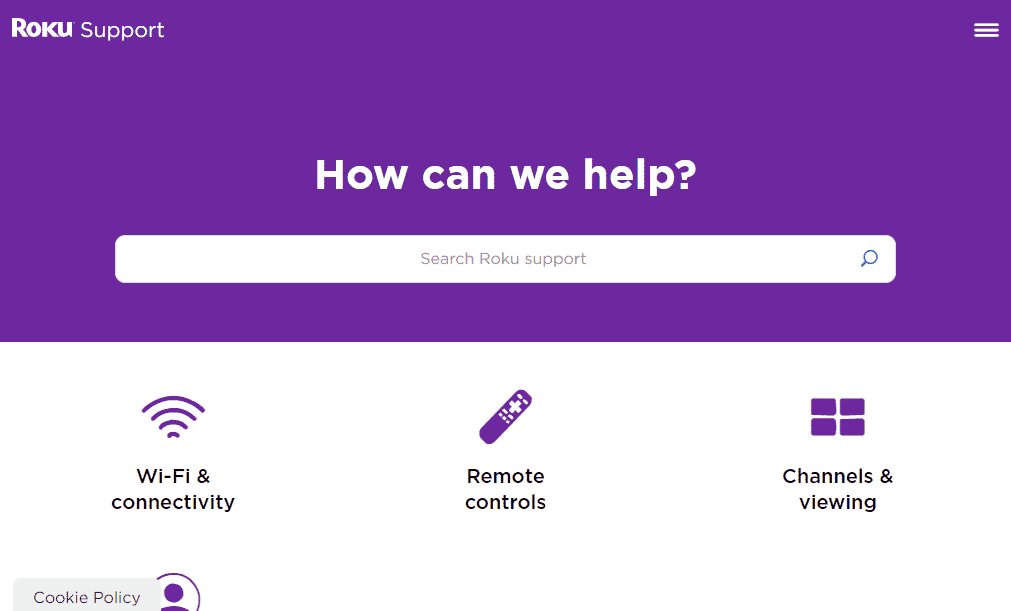
***
I metodi per risolvere il problema di Disney Plus che non funziona sul dispositivo Roku sono discussi nell’articolo. Puoi seguire i passaggi nell’articolo per risolvere il problema e facci sapere i tuoi suggerimenti e domande sullo stesso nella sezione commenti qui sotto.
